win10桌面怎么设置 win10怎样更换桌面壁纸
更新时间:2024-03-24 17:11:21作者:xiaoliu
Win10是目前最流行的操作系统之一,其桌面设置和个性化功能备受用户喜爱,在Win10中,设置桌面壁纸非常简单,只需右键点击桌面空白处,选择“个性化”,然后在“背景”选项中选择喜欢的壁纸即可。用户还可以通过更改壁纸的显示模式、填充方式和定时更换设置,让桌面焕然一新。无论是清新的风景图还是可爱的卡通壁纸,Win10都能满足用户不同的审美需求。愿你享受到每天不同的桌面风景带来的愉悦和惊喜!
具体方法如下:
解决方法1:
1、鼠标右键单击桌面任意位置。

2、在右键单击之后的列表中左键单击个性化,如图所示
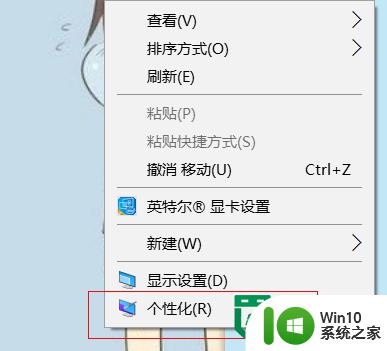
3、单击之后会出现如下图所示页面。可以更换桌面
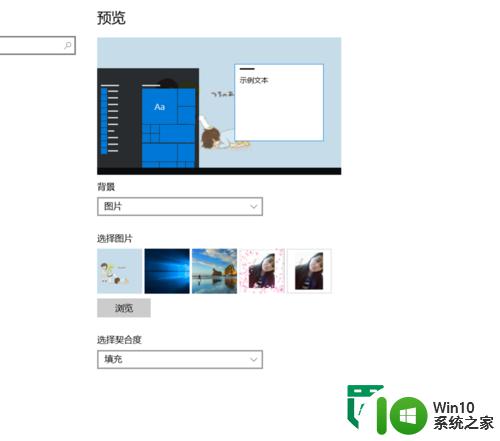
解决方法2:
1、也可以单击预览选择电脑中您自己喜欢的桌面
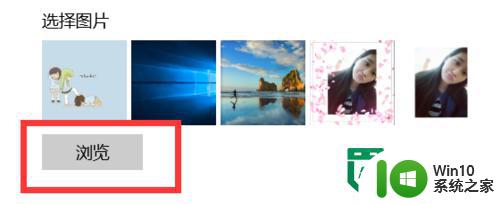
2、选择契合度下拉列表中选择桌面属性。
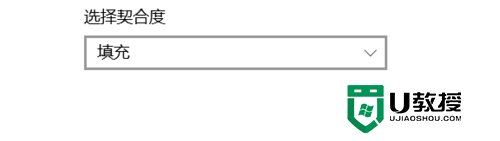
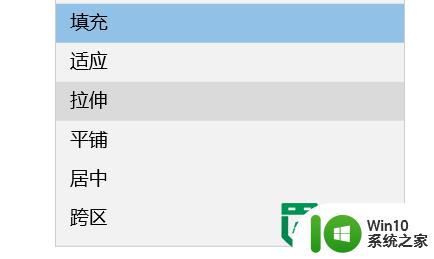
以上就是win10桌面怎么设置的全部内容,碰到同样情况的朋友们赶紧参照小编的方法来处理吧,希望能够对大家有所帮助。
win10桌面怎么设置 win10怎样更换桌面壁纸相关教程
- win10电脑如何更换桌面壁纸 win10怎么设置当前桌面壁纸
- 教你更换win10桌面壁纸 win10如何设置个性化桌面壁纸
- win10如何更换桌面壁纸 win10更换桌面壁纸的方法
- win10无法更换桌面壁纸的方法 win10桌面壁纸无法更换解决方法
- win10怎么设置自动切换桌面壁纸 win10如何设置自动更换桌面壁纸
- 快速更改win10桌面壁纸的图文教程 win10桌面壁纸怎样更改
- win10桌面动态壁纸怎么设置 win10如何设置桌面动态壁纸
- win10设置桌面壁纸的操作方法 win10桌面壁纸修改不了怎么回事
- win10修改桌面壁纸的方法 win10桌面壁纸无法更改怎么办
- win10电脑更换桌面换壁纸的图文教程 如何更换win10电脑桌面换壁纸
- win10如何设置壁纸10秒切换 win10桌面壁纸10秒切换的方法
- 让win10桌面壁纸自动播放的方法 windows10桌面壁纸怎么自动变换
- 蜘蛛侠:暗影之网win10无法运行解决方法 蜘蛛侠暗影之网win10闪退解决方法
- win10玩只狼:影逝二度游戏卡顿什么原因 win10玩只狼:影逝二度游戏卡顿的处理方法 win10只狼影逝二度游戏卡顿解决方法
- 《极品飞车13:变速》win10无法启动解决方法 极品飞车13变速win10闪退解决方法
- win10桌面图标设置没有权限访问如何处理 Win10桌面图标权限访问被拒绝怎么办
win10系统教程推荐
- 1 蜘蛛侠:暗影之网win10无法运行解决方法 蜘蛛侠暗影之网win10闪退解决方法
- 2 win10桌面图标设置没有权限访问如何处理 Win10桌面图标权限访问被拒绝怎么办
- 3 win10关闭个人信息收集的最佳方法 如何在win10中关闭个人信息收集
- 4 英雄联盟win10无法初始化图像设备怎么办 英雄联盟win10启动黑屏怎么解决
- 5 win10需要来自system权限才能删除解决方法 Win10删除文件需要管理员权限解决方法
- 6 win10电脑查看激活密码的快捷方法 win10电脑激活密码查看方法
- 7 win10平板模式怎么切换电脑模式快捷键 win10平板模式如何切换至电脑模式
- 8 win10 usb无法识别鼠标无法操作如何修复 Win10 USB接口无法识别鼠标怎么办
- 9 笔记本电脑win10更新后开机黑屏很久才有画面如何修复 win10更新后笔记本电脑开机黑屏怎么办
- 10 电脑w10设备管理器里没有蓝牙怎么办 电脑w10蓝牙设备管理器找不到
win10系统推荐
- 1 番茄家园ghost win10 32位官方最新版下载v2023.12
- 2 萝卜家园ghost win10 32位安装稳定版下载v2023.12
- 3 电脑公司ghost win10 64位专业免激活版v2023.12
- 4 番茄家园ghost win10 32位旗舰破解版v2023.12
- 5 索尼笔记本ghost win10 64位原版正式版v2023.12
- 6 系统之家ghost win10 64位u盘家庭版v2023.12
- 7 电脑公司ghost win10 64位官方破解版v2023.12
- 8 系统之家windows10 64位原版安装版v2023.12
- 9 深度技术ghost win10 64位极速稳定版v2023.12
- 10 雨林木风ghost win10 64位专业旗舰版v2023.12